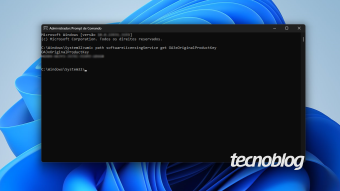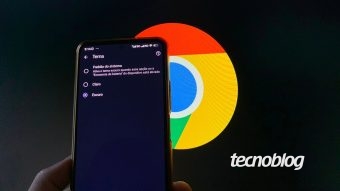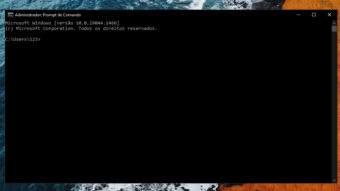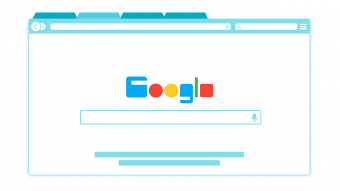Como reiniciar o Google Chrome sem perder as guias abertas
Travamentos ou lentidão? Saiba como reiniciar o Chrome com um simples comando e não perca suas guias abertas no navegador
O Google Chrome é um dos navegadores mais utilizados pelos usuários no seu dia a dia. Dessa forma, é comum que uma infinidade de guias com conteúdo importante fiquem abertas, já que podemos não dar conta de acessar todas elas durante nossas atividades. Entretanto, nesses casos, travamentos e lentidão podem ser notados com certa frequência. Veja, a seguir, como reiniciar o Chrome sem perder suas guias abertas.
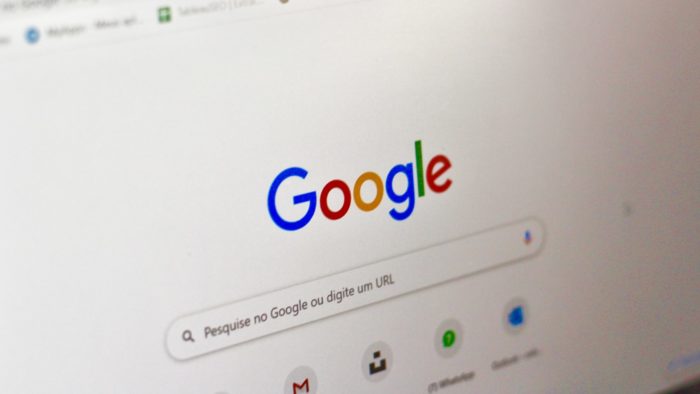
Como reiniciar o Google Chrome sem perder guias abertas
O método é bem simples e pode ser feito em dois passos:
- Vá até à barra de endereços do Google Chrome;
- Digite o comando “chrome://restart” e pressione a tecla “Enter”.
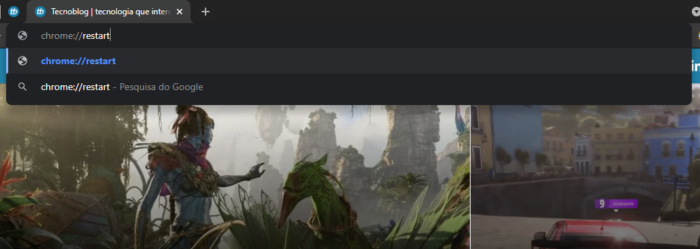
Feito isso, seu navegador irá reiniciar sem fechar as guias anteriormente abertas. Esse procedimento é bastante comum de ser feito, principalmente por usuários que encontram problemas de lentidão e travamentos no Google Chrome.
Além disso, caso você tenha uma atualização disponível no navegador ou alguma extensão que não esteja funcionando corretamente, realizar o processo garante solucionar esse tipo de problema.
Fixar guias no topo da página também pode ajudar
Outra maneira interessante para que você não perca suas guias abertas é fixá-las no topo do navegador. Dessa forma, você pode reiniciar o Chrome da maneira convencional, pois assim que for iniciado, as guias vão reabrir da forma que estavam.
O processo também é simples e fácil de ser feito: basta clicar com o botão direito na aba em questão e selecionar a opção “Fixar”.
Essa ferramenta é bastante útil para quem não quer correr o risco de perder documentos e planilhas que são usadas com frequência. Caso aconteça de acabar a bateria do seu notebook ou enfrente uma queda de energia no seu desktop, você não perde o acesso a essas guias do Chrome.